Advertentie
Internetbrowsers zijn iets dat de meesten van ons elke dag gebruiken; ze bieden een portaal voor alle nuttige, rare en prachtige dingen die het web te bieden heeft.
Gezien de frequentie waarmee we met ze omgaan, is het misschien verleidelijk om te denken dat je een browsergebruiker bent. In werkelijkheid zijn er maar heel weinig van ons. Er zijn altijd meer tips, meer trucs en meer manieren om je vaardigheden te verbeteren.
Hier bekijken we tien coole browsertrucs waarmee je internet als een professional kunt gebruiken.
1. Herstel een tabblad
We hebben allemaal per ongeluk een tabblad gesloten. Het is vervelend, vooral als je door een konijnenhol van internetformaat bent gegaan en niet zeker weet op welke site je bent. In het verleden moest u naar de geschiedenis van uw browser navigeren en vanaf daar opnieuw laden, hoewel de meeste browsers nu tenminste een lijst met 'Recent gesloten tabbladen' aanbieden.

Wist je dat er een nog snellere manier is? Druk gewoon op Ctrl + Shift + T en het tabblad zal op magische wijze opnieuw verschijnen. U kunt de snelkoppeling meerdere keren gebruiken om een opeenvolging van uw gesloten tabbladen te openen.
2. Wis de cache
'Cache' kan naar veel dingen verwijzen in computers 7 verborgen Windows-caches en hoe ze te wissenCachebestanden kunnen veel bytes in beslag nemen. Hoewel speciale tools u kunnen helpen bij het vrijmaken van schijfruimte, is het mogelijk dat ze niet alles wissen. We laten u zien hoe u handmatig opslagruimte vrijgeeft. Lees verder , maar in internettermen is het van toepassing op de tijdelijke opslag van webpagina's en afbeeldingen; het helpt het bandbreedtegebruik, de serverbelasting en lag te verminderen. Sites kunnen vanuit de cache worden geladen zolang aan bepaalde voorwaarden wordt voldaan.
Soms kan een cache beschadigd raken. Als dit het geval is, kunt u de cache eenvoudig verwijderen en de juiste versie van de pagina opnieuw laden door op te slaan Ctrl + Shift + R.
3. Laad "Dode" webpagina's
Mogelijk merkt u dat een van uw favoriete sites offline is gegaan. Dit kan om een aantal redenen gebeuren - misschien is het domein niet vernieuwd of is het bedrijf in beheer genomen.
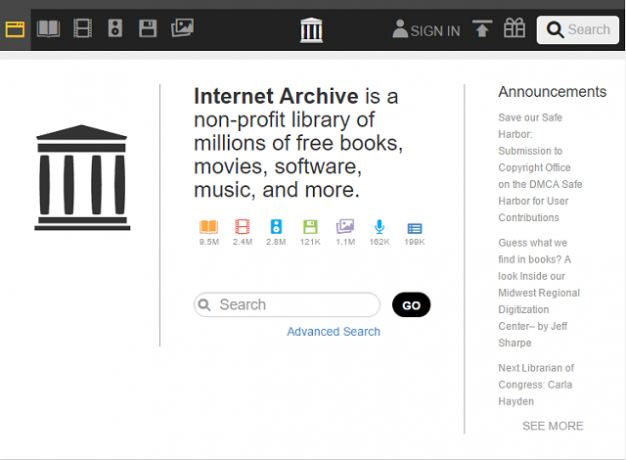
Als dit je overkomt, probeer dan de link erin te plakken archive.org. Ze hebben vaak oude versies van sites in de cache beschikbaar.
4. Markeer de URL
Sneltoetsen gebruiken De beste sneltoetsen in standaard Windows-programma'sSneltoetsen verhogen uw productiviteit in elke toepassing, inclusief de goede oude programma's die in Windows zijn ingebouwd! We laten u zien hoe u een hoek snijdt in Microsoft Paint, Calculator en Windows Magnifier. Lees verder kan vaak sneller zijn dan het gebruik van een muis. We kennen allemaal de commando's voor knippen, kopiëren en plakken, maar dit is weer een geweldige om aan je repertoire toe te voegen.
druk op Ctrl + L om de URL van de huidige site automatisch te selecteren en te markeren. Het is erg handig om snel links te delen of ze naar een nieuw tabblad te kopiëren.
5. Verander tekst in een webadres
Als u platte tekst invoert in het zoekvak van uw browser en op Enter drukt, krijgt u een lijst met zoekresultaten van uw zoekprovider naar keuze te zien.
Als u de URL kent van de site die u wilt bezoeken, kunt u uzelf een paar toetsaanslagen besparen door op te drukken Ctrl + Enter - het zal uw ingevoerde tekst omsluiten met een www. en een .com.
6. Cyclus tussen tabbladen
ALT + Tab is een van de meest voorkomende sneltoetsen op Windows, waarmee je kunt bladeren tussen de verschillende programma's die momenteel zijn geopend.
Wist je dat browsers een vergelijkbare functie hebben om tussen je geopende tabbladen te fietsen? Ctrl + Tab verplaatst u één tabblad naar rechts, terwijl Ctrl + Shift + Tab verplaatst u één tabblad naar links.

Op Chrome en Firefox kun je ook gebruiken Ctrl + 1-8 om rechtstreeks naar een tabblad te springen, waarbij het gebruikte nummer overeenkomt met de volgorde van de tabbladen bovenaan uw scherm.
7. Reddit-diavoorstelling
Reddit is een enorm populair online prikbord, met subreddits gewijd aan bijna elk denkbaar onderwerp.
Als je door een op afbeeldingen gebaseerde subreddit zoals EarthPorn bladert, voeg dan een P na het woord Reddit in de URL, waarbij het adres hiervan wordt afgeleid www.reddit.com/r/EarthPorn in dit www.redditp.com/r/EarthPorn.

Alle afbeeldingen in de subreddit worden weergegeven in de vorm van een diavoorstelling. Het heeft zelfs instellingen waarmee u de snelheid waarmee de afbeeldingen veranderen, kunt aanpassen.
8. Omgekeerd zoeken naar afbeeldingen
Misschien heb je ergens een coole afbeelding op je computer, maar weet je niet meer waar je die vandaan hebt.
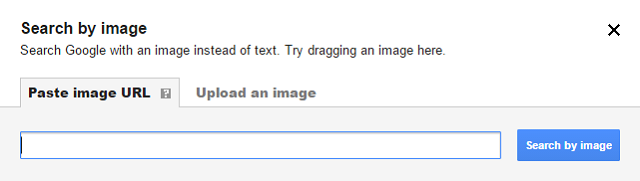
Probeer dan Google's omgekeerd zoeken naar afbeeldingen 21 Quick Browser Tools om online naar afbeeldingen te zoekenWat als u wilt zoeken naar een afbeelding die lijkt op een afbeelding die u ziet? Of wat als u snel een afbeelding wilt lokaliseren op basis van een woord of zin op een pagina? Lees verder . Ga naar images.google.com en klik op het camerapictogram in de zoekbalk of sleep een afbeelding vanaf je computer.
9. Verander uw browser in een kladblok
Heb je geen pen en papier bij de hand? Geen probleem.
Sla deze code op als bladwijzer en u kunt het browservenster gebruiken als een on-the-fly notitieblok:
gegevens: tekst / html,
(Opmerking: u kunt uw aantekeningen niet opslaan, dus sluit het venster niet per ongeluk voordat u uw tekst naar een veiliger plaats hebt gekopieerd.)
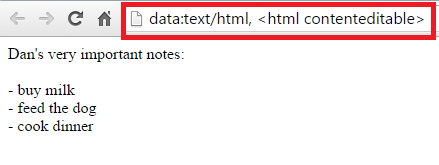
10. Gebruik Google.com
Als je het gemist hebt, heeft Google onlangs de google.com/ncr-functie verwijderd. "NCR" stond voor "No Country Redirect" - hiermee kon je zoeken in de Amerikaanse versie van Google zonder te worden omgeleid naar je lokale versie.
De functie bestaat nog steeds, ga gewoon naar Google.com en zoek naar de Gebruik Google.com link in de rechter benedenhoek.
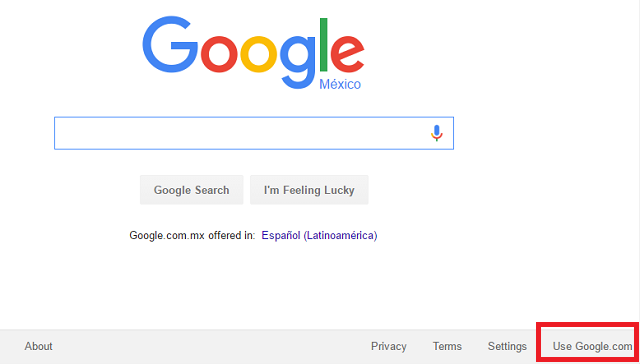
Wat zijn je beste tips?
We hebben je net elf tips gegeven om je op weg te helpen op je pad naar browser ninja-dom, maar laat je ons nog wat andere hints, tips en trucs weten die er zijn?
We twijfelen er niet aan dat jullie allemaal je eigen ideeën in petto hebben, misschien zijn sommige ervan zo cool en geheimzinnig dat bijna niemand er iets van weet!
Natuurlijk horen we graag van je. Laat ons uw beste tips achter in het opmerkingenveld hieronder.
Afbeeldingscredits:Ninja mediteren door Daniel Campos Lozada via Shutterstock
Dan is een Britse expat die in Mexico woont. Hij is de hoofdredacteur van de zustersite van MUO, Blocks Decoded. Op verschillende momenten was hij de Social Editor, Creative Editor en Finance Editor voor MUO. Je vindt hem elk jaar op de CES in Las Vegas (PR-mensen, neem contact op!)


